快速笔记是一项功能,允许您在不打开笔记应用程序的情况下记笔记 。它非常适合记录简短的想法、存储来自网络的任何内容、记下电话号码等 。让我们看看如何在 Mac 上使用“快速笔记” 。
- Mac 上的快速笔记是什么?
- 如何在 Mac 上访问快速笔记
- 如何在 macOS Ventura 上每次获取新的快速笔记
- 如何在 Mac 上向快速笔记添加智能链接
最酷的方面是它可以智能地确定您正在使用哪个应用程序,以便为您提供个性化的体验 。例如,如果您使用的是 Safari,则可以记下网页中的 URL 或某些文本 。如果您使用的是邮件应用程序,您还可以轻松保存电子邮件中的一些材料 。
快速笔记在 macOS Monterey 和 iPadOS 15 中首次亮相,并在全新的macOS Ventura和 iPadOS 16.1.1 中变得更好 。
如何在 Mac 上访问快速笔记 在 Mac 上打开快速笔记的最快方法是使用键盘快捷键“Fn + Q” 。您还可以转到“笔记”应用程序,然后点击弹出窗口顶部的“快速笔记”。
您还可以使用“Hot Corners” 来快速访问“快速笔记” 。要在 Mac 上启用热角,请按照以下步骤操作 。
在 macOS Ventura 中设置热角
- 单击屏幕左上角的 Apple徽标 ( ? ) 。
- 转至系统设置 。
- 导航到桌面和扩展坞 。
- 向下滚动并选择Hot Corners 。
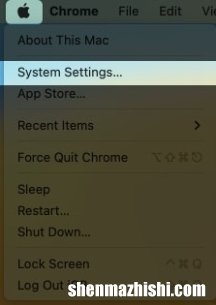
文章插图
- 从任意角的下拉列表中 选择“快速注释”。
我选择右下角 。
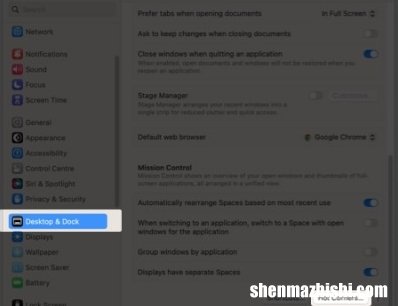
文章插图
- 单击完成 。
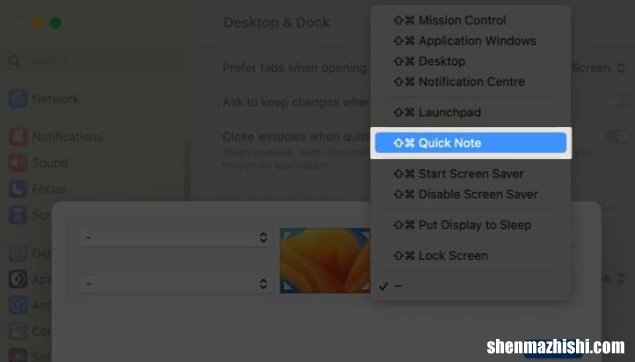
文章插图
如何在 macOS Ventura 上每次获取新的快速笔记
- 转至Launchpad或使用Spotlight搜索 。
- 导航到“笔记”应用程序 。
- 单击菜单栏左上角的注释 。
- 选择“设置” 。
- 取消选择始终恢复到最后的快速笔记 。
- iPhone SAR值是什么?如何快速检查
- 如何在iOS16中将学生证添加到Apple钱包
- Mac电脑上如何关闭应用程序?4种简单方法
- 如何重置您的Google Pixel Buds
- 如何重置Fire TV遥控器
- Oculus Meta Quest 3与Meta Quest 2:有什么区别?
- LG与三星条形音箱音质对比,你选哪个更好?
- 索尼耳机与森海塞尔,哪个音质更好!
- LG 与 Sonos Soundbar:哪个更好?
